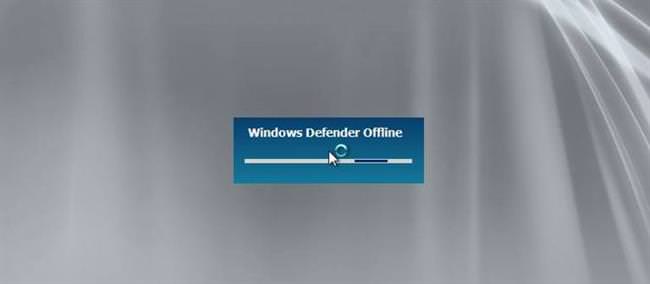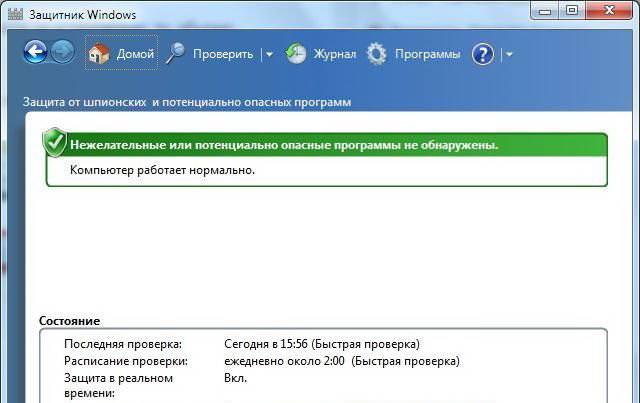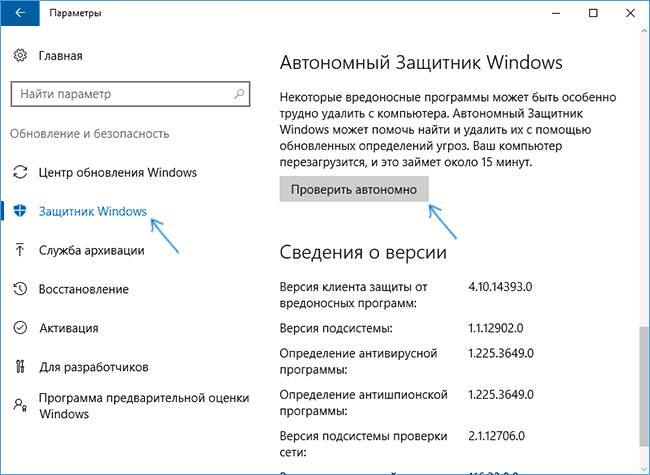Автономний захисник Offline
Запуск автономного варіанту Windows Defender здійснюється наступним чином:
- Натискаємо Win+I і потрапляємо в параметри системи.
- Тиснемо розділ «Оновлення та безпека».
- Вибравши зліва підрозділ «Захисник Windows», праворуч виберемо «Перевірити автономно».

Відбудеться перезапуск ПК, і користувач побачить процес перевірки всієї системи на віруси.
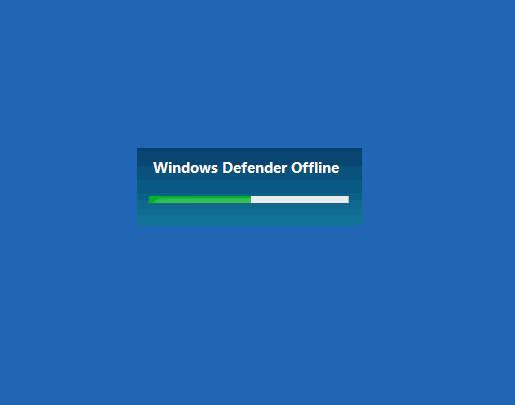
Запис на флешку
Щоб скачати автономний антивірус від Microsoft і записати його на флешку, завантажимо для початку необхідні файли:
- http://go.microsoft.com/fwlink/?LinkID=234124 — 64-біт версія
- http://go.microsoft.com/fwlink/?LinkID=234123 — 32-біт версія
Вставляємо флешку, запускаємо завантажений файл і вибираємо пункт «На USB-флеш-пам’яті».

Вибираємо підключену флешку і чекаємо закінчення процесу запису.
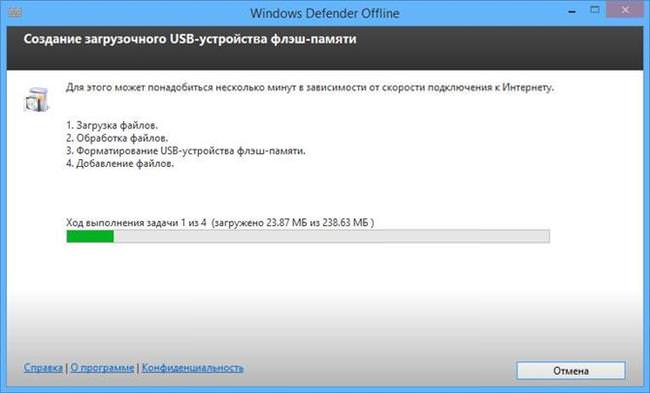
Вставляємо флешку в комп’ютер і налаштовуємо BIOS так, щоб USB носій був на першому місці за важливістю завантажень. Або використовуємо Boot Menu і просто вибираємо флешку.
Процес буде автоматичним і не вимагає дій з боку користувача.